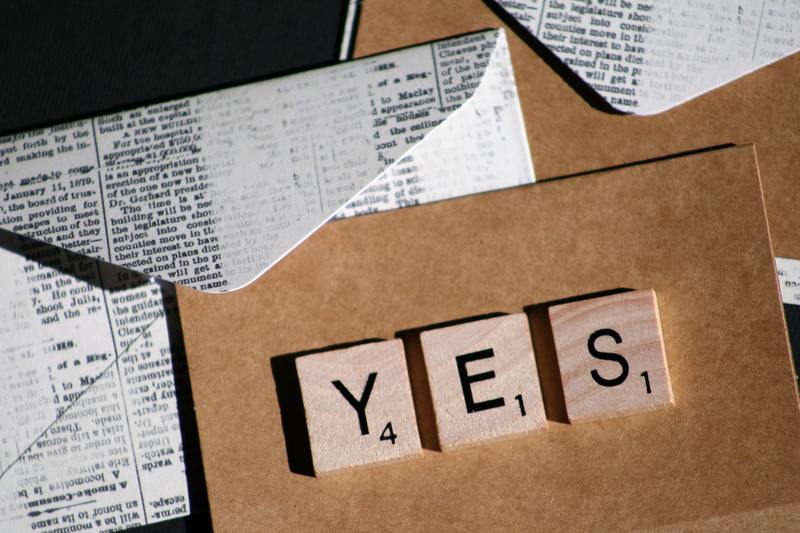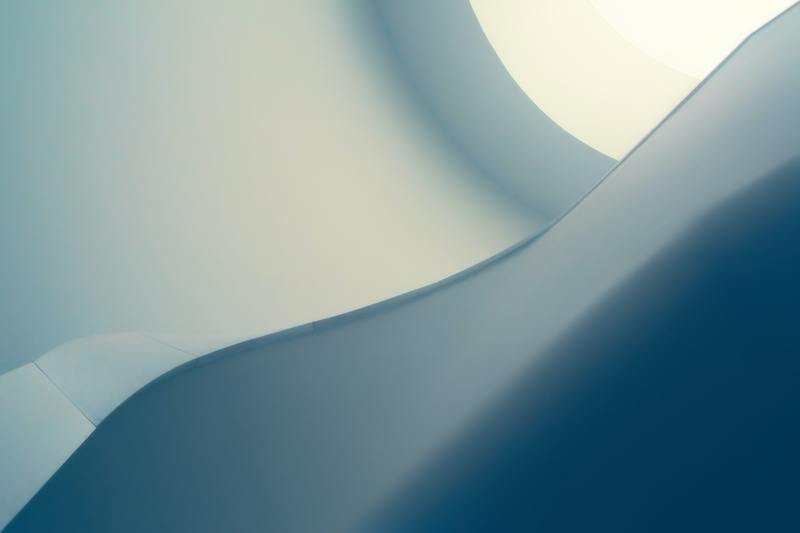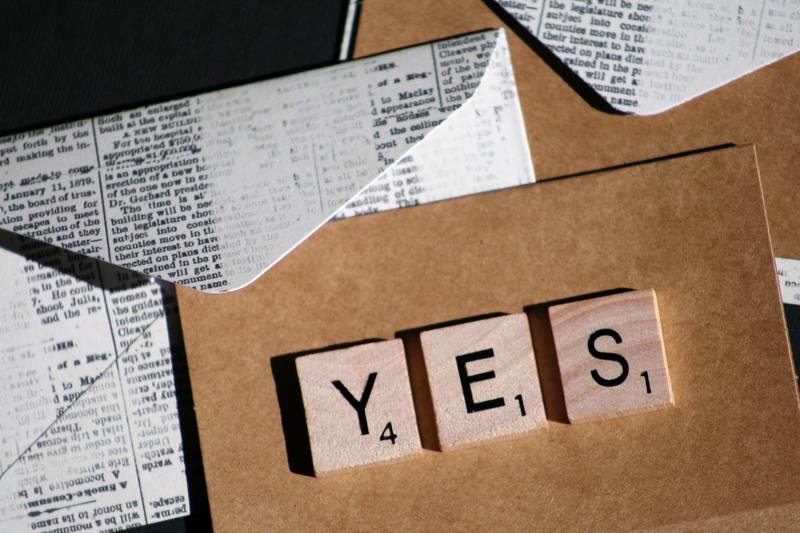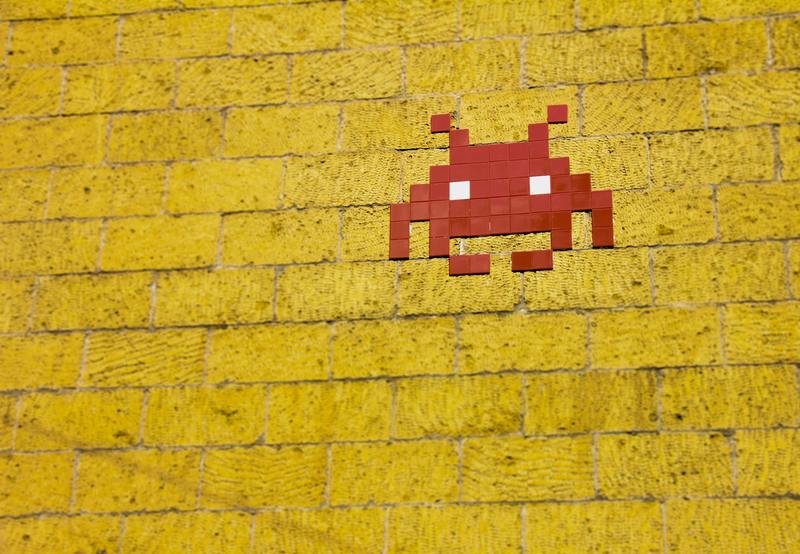1. 检查硬件配置
如果FPS过低,首先需要检查电脑的硬件配置。H1Z1的最低系统要求是64位Windows 7,4GB RAM和2GB VRAM。但是,实际上,这些配置是最低标准,您需要更好的硬件才能获得更高的帧率。如果您的硬件配置达不到要求,则需要升级硬件或降低游戏画面质量。
如果您的硬件配置满足要求,但仍然出现FPS问题,则可能是由于以下原因:
1.1 驱动程序不是最新的
如果您的显卡或其他硬件驱动程序不是最新的,则可能出现性能问题。请确保您安装了最新的驱动程序,并定期更新。
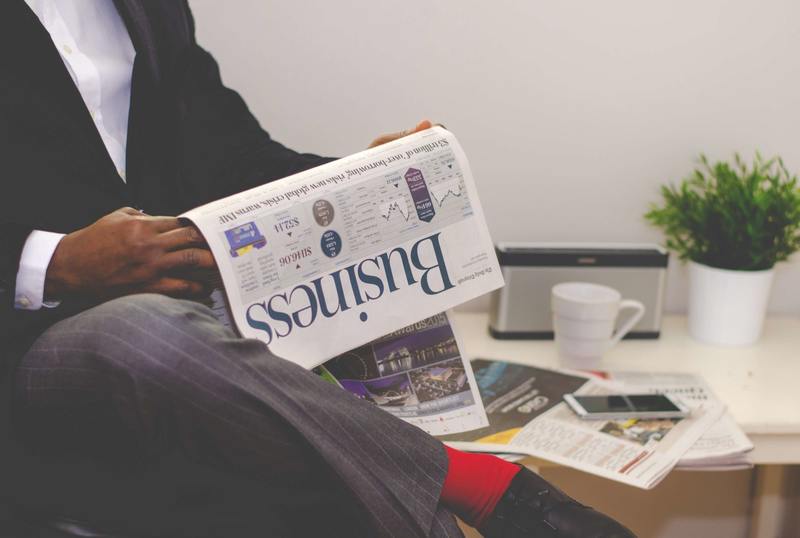
1.2 游戏设置不正确
如果游戏设置不正确,则可能导致性能问题。请尝试通过调整游戏设置来改善FPS。您可以尝试将游戏设置降至最低,看看是否有所改善。如果仍然出现FPS问题,您可以尝试将画面质量逐步提高,并在每次更改后测试性能。
1.3 电脑过热
如果您的电脑过热,则可能会出现性能问题。请确保您的电脑良好通风,并清洁它的内部。此外,您可以使用散热器或风扇来降低温度。
2. 使用优化软件
除了检查硬件配置之外,您还可以尝试使用优化软件来提高游戏性能。以下是一些常用的优化软件:
2.1 Razer Cortex
Razer Cortex是一款优化游戏性能的软件,它可以自动关掉不必要的后台进程,释放系统资源,从而提高游戏的帧率。此外,它还可以提高游戏启动速度,并提供游戏截图和录像功能。
2.2 Game Fire
Game Fire是另一款优化游戏性能的软件,它可以禁用不必要的进程并优化系统设置以提高游戏性能。与Razer Cortex不同,Game Fire需要手动配置,但它可以为游戏提供更多的优化选项。
2.3 Wise Game Booster
Wise Game Booster是一个免费的优化游戏性能的工具,它可以自动关闭不必要的进程,并优化电脑资源以提高游戏帧率。此外,它还提供了一些实用的工具,如屏幕截图和录屏功能。
3. 结束卡顿进程
如果您在游戏过程中经常出现卡顿,则可能是由于其他进程正在运行。在这种情况下,您可以尝试结束一些进程,以释放系统资源。
以下是一些可以结束进程的方法:
3.1 任务管理器
使用任务管理器可以直接结束不需要的进程。打开任务管理器,找到正在运行的程序,单击它并选择“结束任务”即可。
3.2 CCleaner
除了任务管理器之外,您还可以使用CCleaner来结束卡顿进程。CCleaner是一款清理系统垃圾文件的软件,它还提供了一个工具,可以帮助您结束不必要的进程并释放系统资源。
3.3 进程优化器
进程优化器是一款专门优化进程的软件,它可以检测并结束那些耗费系统资源的进程。使用进程优化器可以更加轻松地结束卡顿进程,从而提高游戏性能。
总结
在H1Z1中出现低FPS问题可能是由于硬件配置不足、驱动程序过时、游戏设置不正确、电脑过热等原因。为解决这些问题,我们可以升级硬件、更新驱动程序、调整游戏设置、保持电脑通风、使用优化软件和结束卡顿进程等方法。您可以根据您的具体情况和需求选择适合您的方法来提高游戏性能。